Forza Horizon 4 – це захоплююча гра, що дарує відчуття швидкості, потужності та свободи за кермом! Однак, під час спроби насолодитися цією грою на вашому комп’ютері, ви можете зіткнутися з неприємностями, наприклад, коли Forza Horizon 4 не запускається. Якщо ця популярна гоночна гра не хоче запускатися, необхідно вжити заходів для виправлення ситуації, інакше ви ризикуєте так і не пограти на своєму ПК. Якщо ви зіштовхнулися з такою проблемою, цей посібник допоможе вам з’ясувати, чому Forza Horizon 4 не відкривається, та надати дієві рішення. Продовжуйте читати, щоб дізнатися більше!
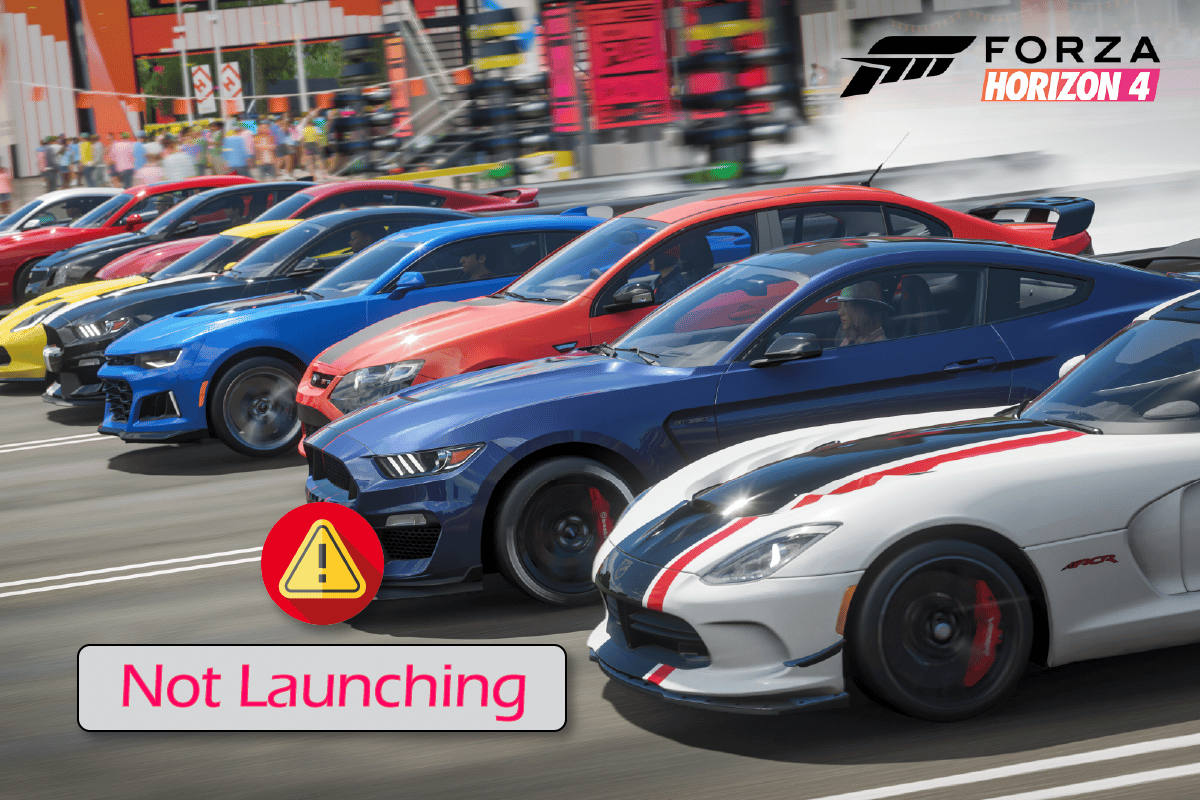
Як подолати проблему із запуском Forza Horizon 4 у Windows 10
Не існує єдиної конкретної причини, чому Forza Horizon 4 може відмовлятися запускатися. Але, проаналізувавши численні повідомлення та дискусії в мережі, ми виокремили кілька ймовірних факторів, які можуть спричиняти цю проблему на вашому ПК з Windows 10:
- Ваш комп’ютер не відповідає мінімальним системним вимогам гри.
- Певна програма, що працює у фоновому режимі, блокує запуск гри.
- Ви не запустили гру з правами адміністратора, що може обмежувати її функціональність.
- Пошкоджений кеш Windows Store може перешкоджати запуску гри.
- Неправильні налаштування дати та часу в системі.
- Гра не має достатнього пріоритету, а ваш ПК не налаштований на високу продуктивність.
- Несумісні або застарілі драйвери графічної карти.
- Антивірус або брандмауер на вашому ПК блокують запуск гри.
- Пакети Microsoft Visual C++ не оновлені до останньої версії.
Нижче наведено ряд ефективних методів усунення неполадок, які допоможуть вам вирішити проблему, коли Forza Horizon 4 не запускається на вашому ПК з Windows 10.
Спосіб 1: Базові методи усунення неполадок
Спробуйте ці основні методи, щоб вирішити проблему, коли Forza Horizon 4 не запускається.
1A. Перевірка системних вимог
Багато користувачів повідомляли, що Forza Horizon 4 не запускається на їхніх ПК з Windows 10 через невідповідність системним вимогам. Перш ніж завантажувати будь-яку програму чи гру, переконайтеся, що ваш комп’ютер відповідає мінімальним вимогам. Щоб дізнатися про мінімальні системні вимоги до конкретної програми, відвідайте її офіційний веб-сайт. Вам потрібно перевірити три основні аспекти: відеокарту, підтримку DirectX і загальні системні вимоги.
Ось мінімальні та рекомендовані системні вимоги для Forza Horizon 4:
Мінімальні вимоги:
- Процесор: Intel i3-4170 @ 3,7 ГГц АБО Intel i5 750 @ 2,67 ГГц
- Швидкість ЦП: не вказано
- Оперативна пам’ять: 8 Гб
- Операційна система: Windows 10 версії 15063.0 або новіша
- Відеокарта: NVidia 650TI АБО NVidia GT 740 АБО AMD R7 250x
- Піксельний шейдер: 5.0
- Вершинний шейдер: 5.0
- Відеопам’ять: 2 ГБ
Рекомендовані вимоги:
- Процесор: Intel i7-3820 @ 3,6 ГГц
- Швидкість ЦП: не вказано
- Оперативна пам’ять: 12 ГБ
- Операційна система: Windows 10 версії 15063.0 або новіша
- Відеокарта: NVidia GTX 970 АБО NVidia GTX 1060 3 ГБ АБО AMD R9 290x АБО AMD RX 470
- Піксельний шейдер: 5.1
- Вершинний шейдер: 5.1
- Відеопам’ять: 4 ГБ
Крок I: Перевірка загальних системних вимог
1. Натисніть одночасно клавіші Windows + I, щоб відкрити вікно “Параметри Windows”.
2. Перейдіть до розділу “Система”.
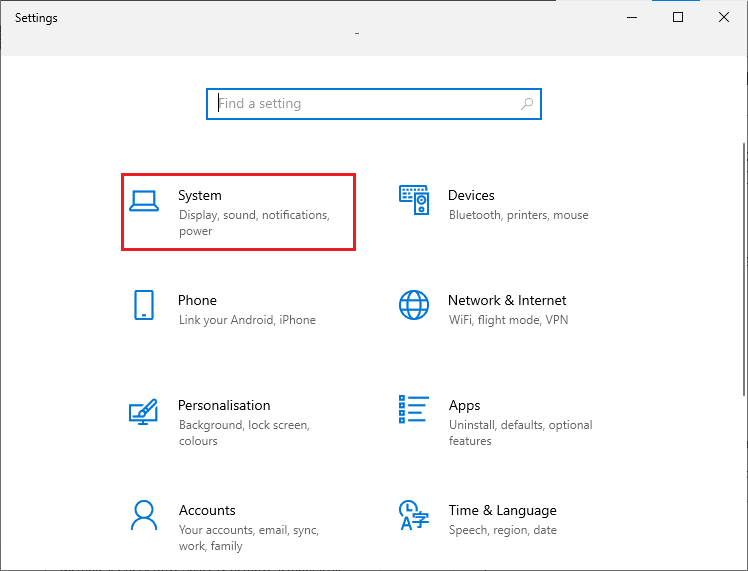
3. Зліва виберіть “Про програму”, і ви зможете побачити характеристики свого пристрою справа.
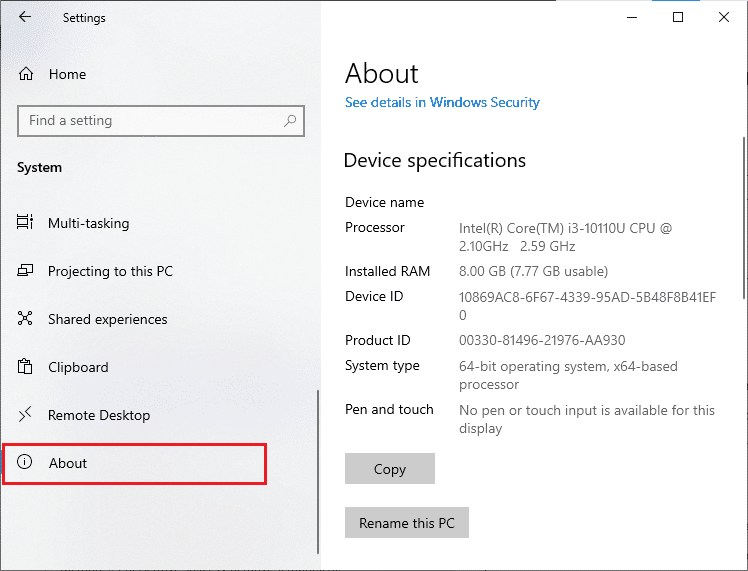
Крок II: Перевірка вимог до графіки
1. Відкрийте “Параметри” та перейдіть до “Система”.
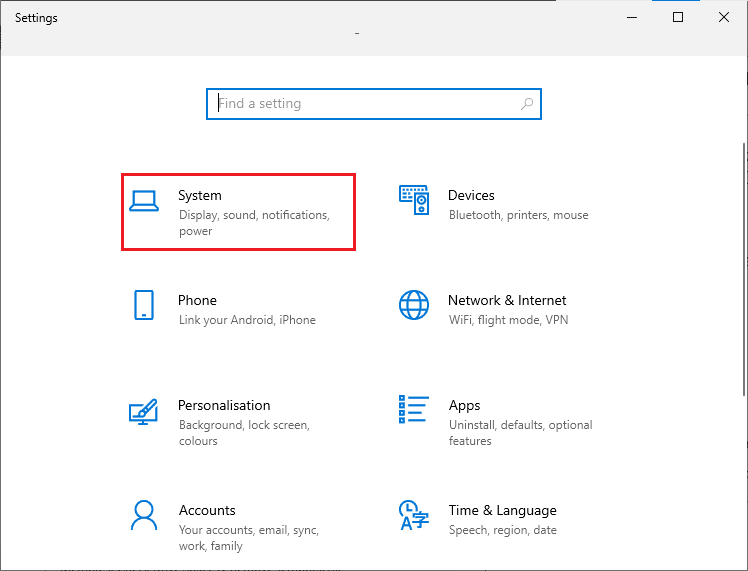
2. Зліва виберіть “Дисплей”, а потім справа – “Додаткові параметри дисплея”.
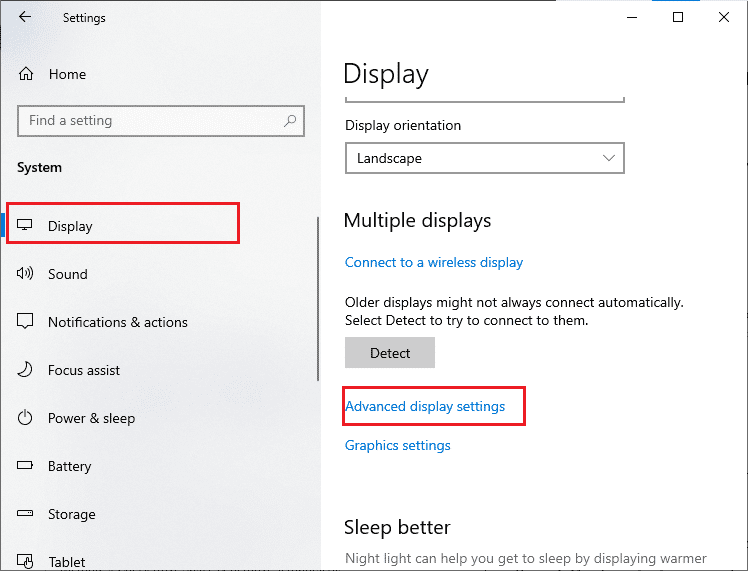
3. Тепер натисніть “Властивості адаптера дисплея”.
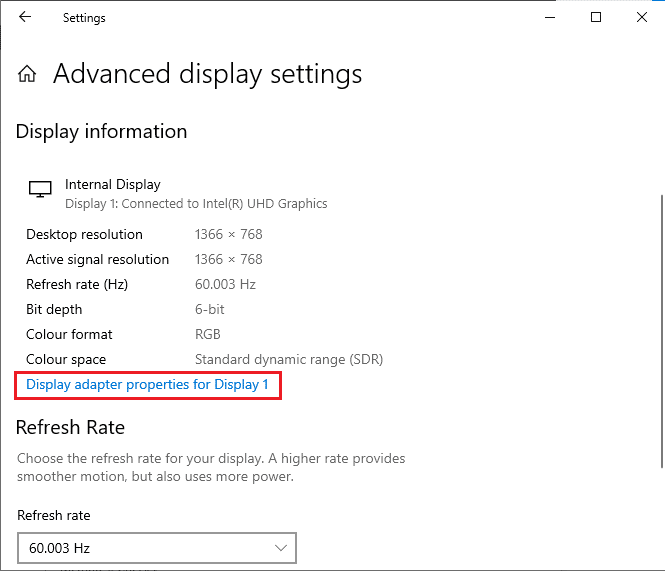
4. Відкриється вікно з детальною інформацією про вашу відеокарту.
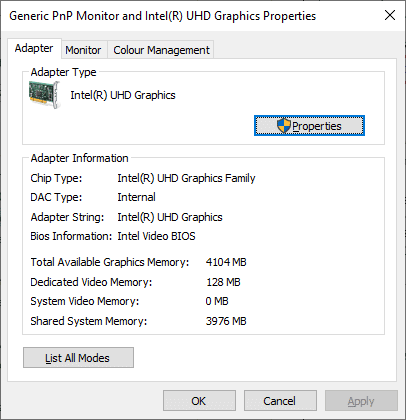
Крок III: Перевірка версії DirectX
1. Натисніть клавішу Windows + R, введіть “dxdiag” і натисніть Enter.
2. Якщо у вашій системі встановлено DirectX 12, ви побачите відповідну інформацію на екрані.
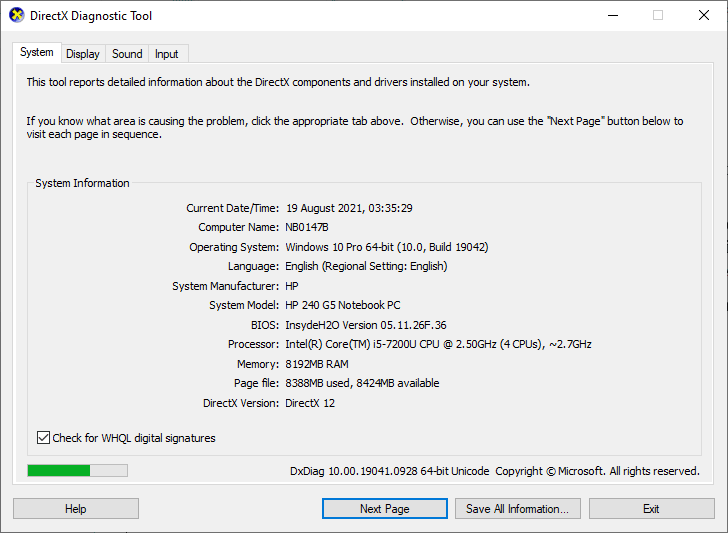
Перевіривши всі ці вимоги, переконайтеся, що вони відповідають мінімальним вимогам гри.
1B. Закриття фонових процесів
Деякі програми, що працюють у фоновому режимі, можуть перешкоджати запуску Forza Horizon 4. Ці процеси можуть бути причиною того, що гра не запускається. Скористайтеся інструкцією “Як завершити завдання в Windows 10”, щоб вийти з усіх фонових процесів.
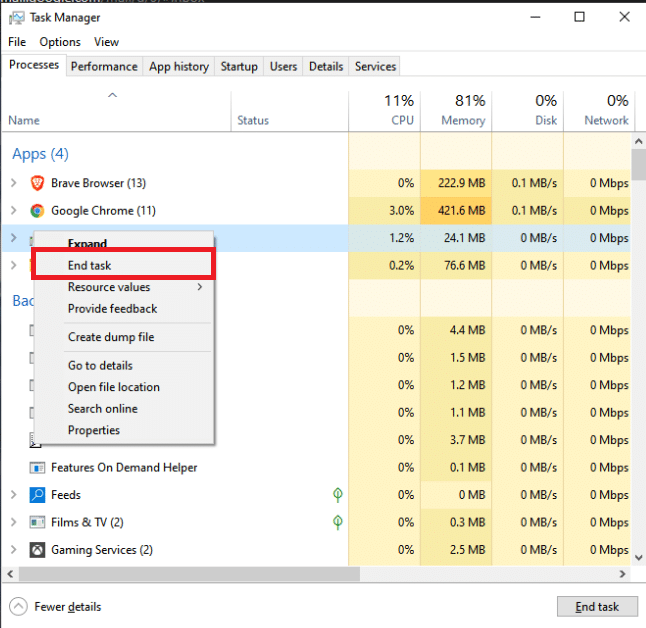
1C. Налаштування високої продуктивності
Ви можете оптимізувати роботу гри, налаштувавши план живлення на “Висока продуктивність”. Цей режим призначений для керування параметрами живлення, що сприяє кращій продуктивності. Виконайте наведені нижче дії, щоб активувати режим “Висока продуктивність” і вирішити проблему із запуском Forza Horizon 4.
1. Натисніть клавіші Windows + I одночасно, щоб відкрити “Параметри Windows”.
2. Прокрутіть вниз і натисніть “Система”.

3. Виберіть “Живлення та сон” і натисніть “Додаткові параметри живлення” у розділі “Пов’язані параметри”.
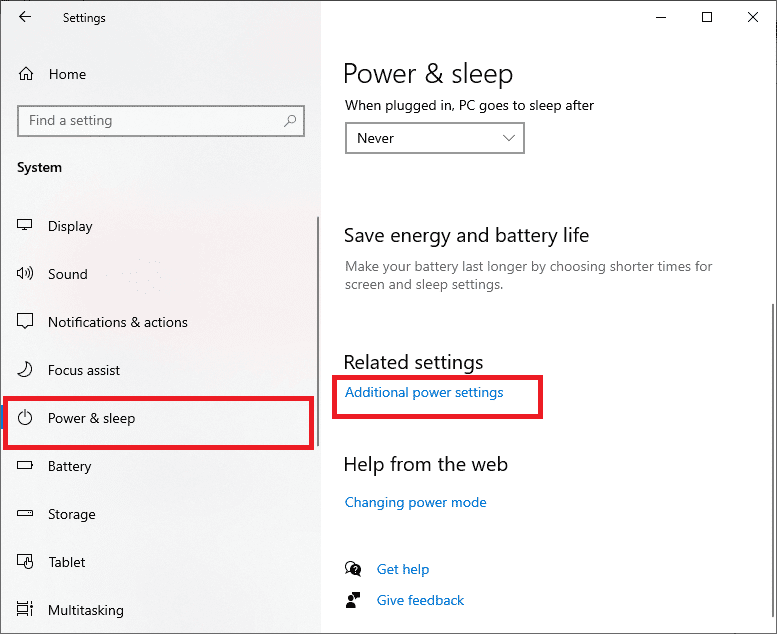
4. У розділі “Виберіть або налаштуйте план живлення” виберіть “Висока продуктивність”.
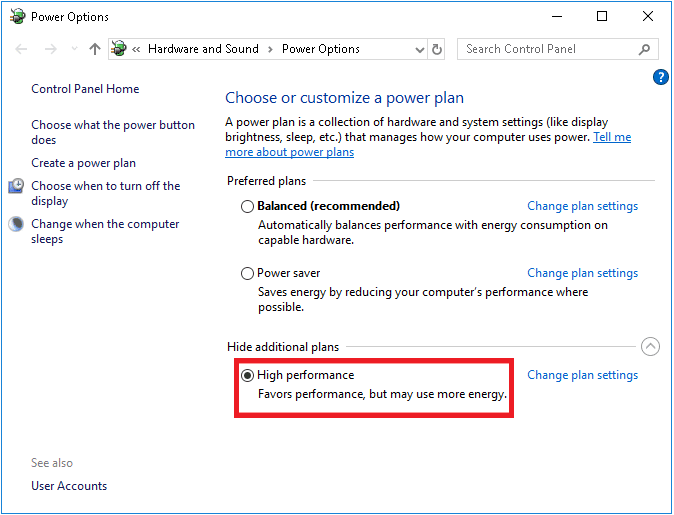
Після оптимізації системи перевірте, чи вирішилася проблема із запуском Forza Horizon 4.
1D. Оновлення Windows
Якщо на вашому комп’ютері є помилки, це може призвести до того, що Forza Horizon 4 не запускається. Оновлення операційної системи може виправити ці помилки. Скористайтеся інструкцією “Як завантажити та встановити останнє оновлення Windows 10”, якщо ви не знаєте, як оновлювати Windows 10.
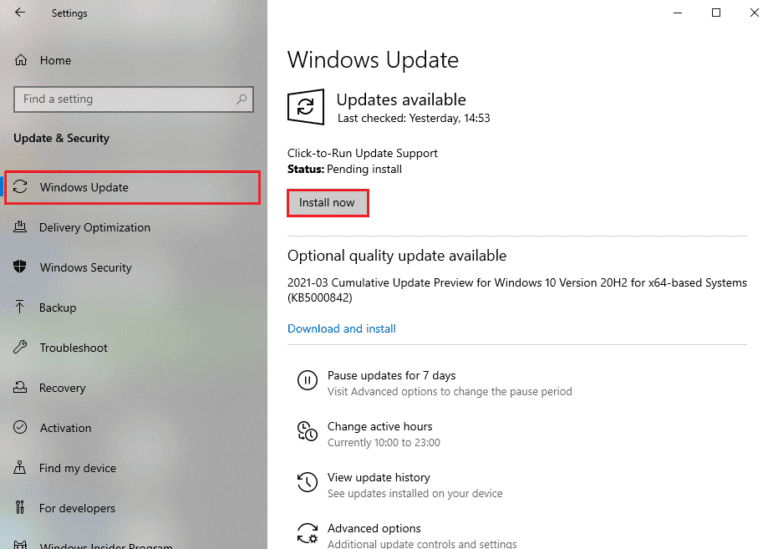
Після оновлення Windows перевірте, чи вирішено проблему з запуском Forza Horizon 4.
1E. Тимчасове відключення антивіруса (за можливості)
Іноді антивірусне програмне забезпечення може блокувати нові оновлення гри. Антивіруси, такі як Avast та Norton, часто перешкоджають останнім оновленням Windows. Тому рекомендується тимчасово вимкнути антивірус, щоб перевірити, чи це вирішить проблему із запуском Forza Horizon 4. Ознайомтеся зі статтею “Як тимчасово вимкнути антивірус у Windows 10” і виконайте кроки, щоб відключити антивірус на вашому ПК.
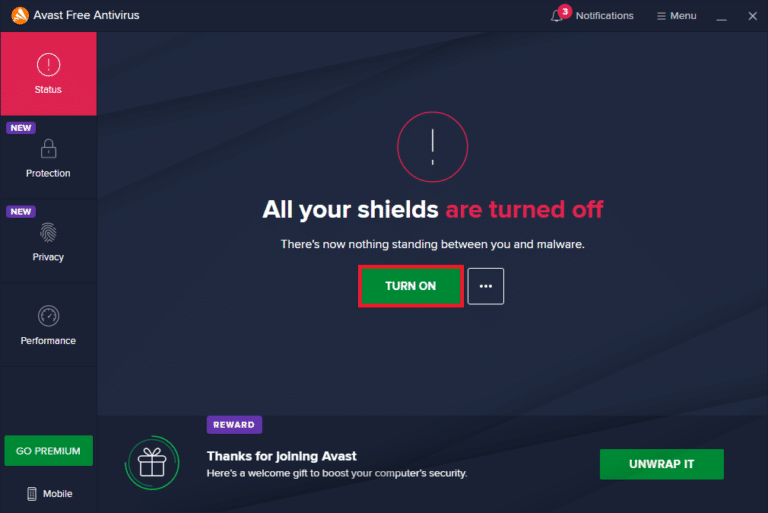
Після того, як вам вдасться вирішити проблему, обов’язково знову ввімкніть антивірус, адже система без захисту завжди є вразливою.
1F. Вимкнення брандмауера Windows (не рекомендовано)
Іноді брандмауер Windows Defender може заважати запуску гри з міркувань безпеки. У такому випадку гра може не запускатися через блокування брандмауера Windows Defender. Якщо ви не знаєте, як вимкнути брандмауер Windows Defender, ознайомтеся з інструкцією “Як вимкнути брандмауер Windows 10” і дотримуйтесь її вказівок.
Щоб надати програмі дозвіл через брандмауер, дотримуйтесь інструкцій у статті “Дозволити або заблокувати програми через брандмауер Windows”.
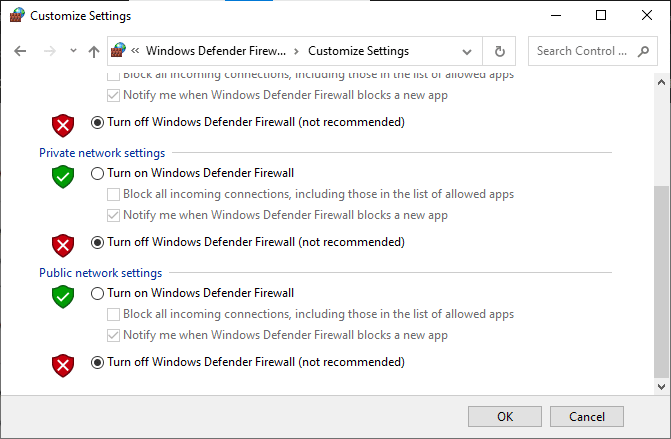
Обов’язково ввімкніть брандмауер назад після усунення проблеми із запуском Forza Horizon 4, адже комп’ютер без брандмауера є вразливим.
Спосіб 2: Запуск засобу усунення неполадок програм Windows Store
Пошкоджені системні файли на вашому ПК можуть бути причиною того, що Forza Horizon 4 не запускається в Windows 10. В деяких випадках ці пошкоджені файли можна виправити, запустивши вбудований засіб усунення неполадок Windows 10. Засіб усунення неполадок програм Windows Store включає стратегії автоматичного відновлення для вирішення поширених проблем з функціональністю Windows Store.
Виконайте наведені нижче дії, щоб запустити засіб усунення неполадок програм Windows Store.
1. Натисніть клавішу Windows, введіть “Параметри усунення неполадок” і натисніть “Відкрити”.
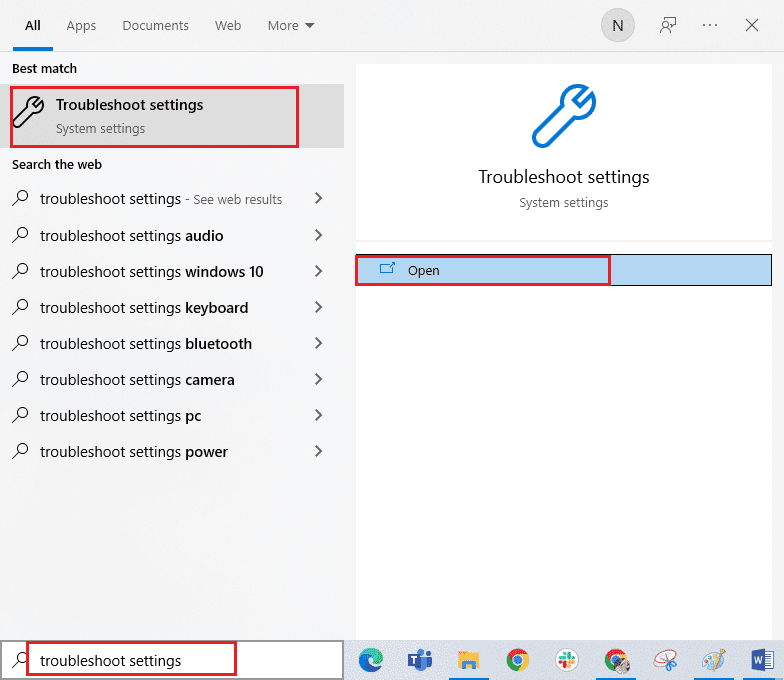
2. Натисніть “Програми магазину Windows”, а потім “Запустити засіб усунення неполадок”.

3. Якщо засіб усунення неполадок виявить проблеми, натисніть “Застосувати це виправлення”.
4. Дотримуйтесь підказок та перезавантажте ПК.
Спосіб 3: Видалення кешу Windows Store
З часом тимчасові файли у Microsoft Store можуть сприяти тому, що Forza Horizon 4 не запускатиметься. Рекомендується видалити кеш магазину Windows.
1. Запустіть діалогове вікно “Виконати”, натиснувши клавіші Windows + R.
2. Введіть “wsreset.exe” і натисніть Enter.
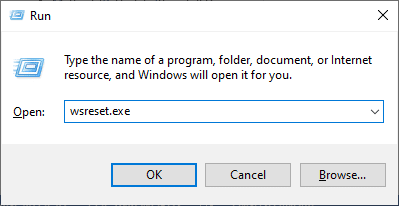
Перевірте, чи вирішилася проблема із запуском Forza Horizon 4.
Спосіб 4: Налаштування правильних параметрів дати та часу
Неправильні налаштування дати та часу на комп’ютері можуть бути причиною того, що Forza Horizon 4 не запускається на вашому ПК. Щоб синхронізувати налаштування дати, регіону та часу, виконайте наведені нижче дії.
1. Натисніть одночасно клавіші Windows + I, щоб відкрити “Параметри Windows”.
2. Перейдіть до розділу “Час і мова”.
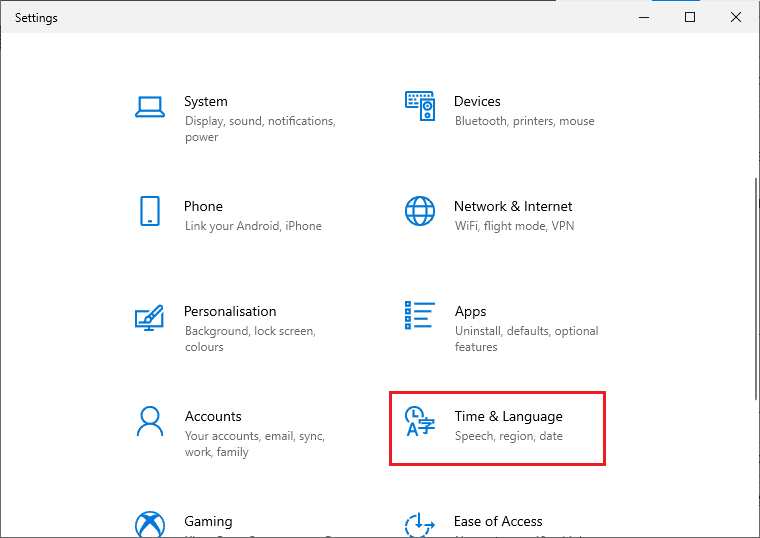
3. На вкладці “Дата й час” переконайтеся, що опції “Встановити час автоматично” та “Встановити часовий пояс автоматично” ввімкнено.
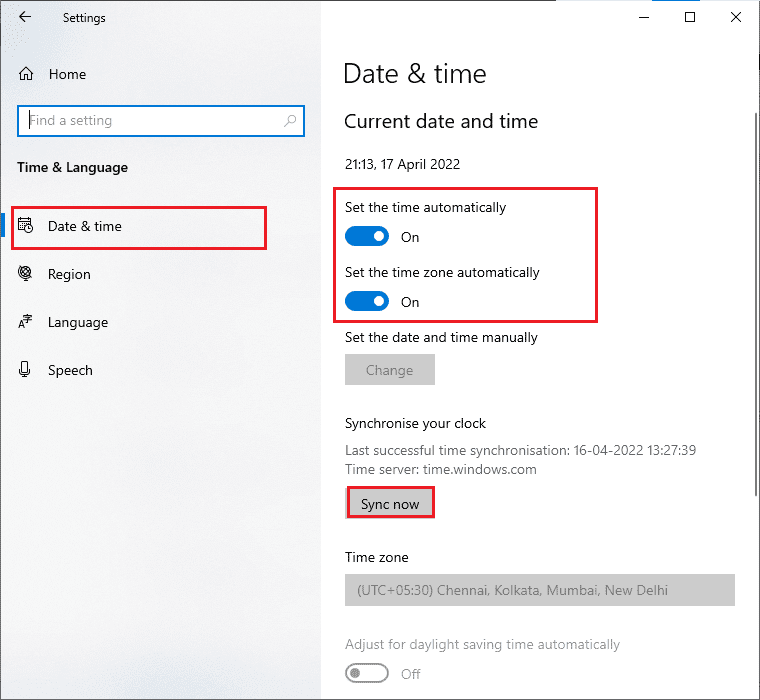
4. Натисніть “Синхронізувати зараз”. Перевірте, чи вирішена проблема із запуском Forza Horizon 4.
Спосіб 5: Зміна пріоритету процесу
Пріоритет процесу показує комп’ютеру, наскільки важлива певна програма та чи потрібно їй надавати перевагу при розподілі ресурсів. Зазвичай, пріоритет більшості програм є “нормальний”, окрім системних процесів. Forza Horizon 4 може не запускатися, якщо вона не отримує достатньо ресурсів.
1. Натисніть одночасно клавіші Ctrl + Shift + Esc, щоб відкрити “Диспетчер завдань”.
2. Знайдіть процес Forza Horizon 4.
3. Змініть пріоритет на “Високий” та перевірте, чи це допоможе.
Примітка: Змінюйте пріоритет дуже обережно, адже необережна зміна пріоритету процесу може призвести до повільної або нестабільної роботи системи.
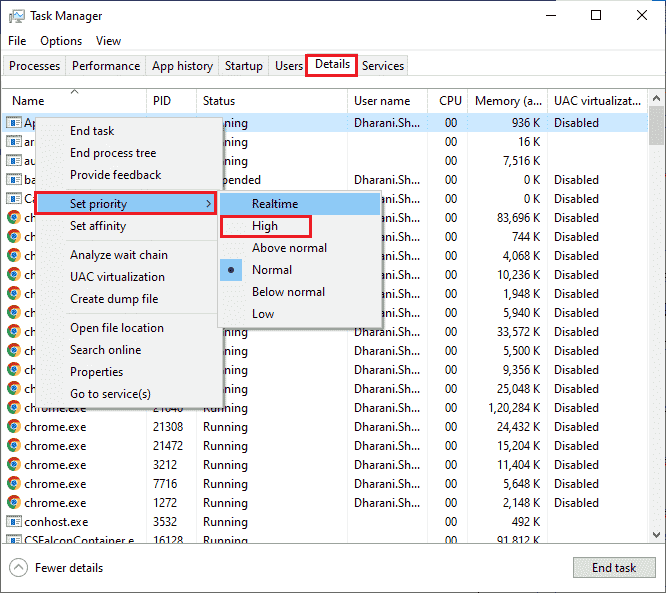
4. Закрийте “Диспетчер завдань”, перезавантажте комп’ютер і перевірте, чи вирішена проблема із запуском Forza Horizon 4.
Спосіб 6: Перевірка цілісності файлів гри (у Steam)
Часто трапляється, що файли гри відсутні, пошкоджені або встановлені не повністю. Якщо процес оновлення гри був перерваний або файли гри були переміщені, це може призвести до того, що Forza Horizon 4 не запускається. У цьому випадку відкрийте Steam і скористайтеся вбудованою функцією перевірки цілісності файлів гри. Steam замінить відсутні або пошкоджені файли. Прочитайте інструкцію “Як перевірити цілісність файлів гри у Steam”.
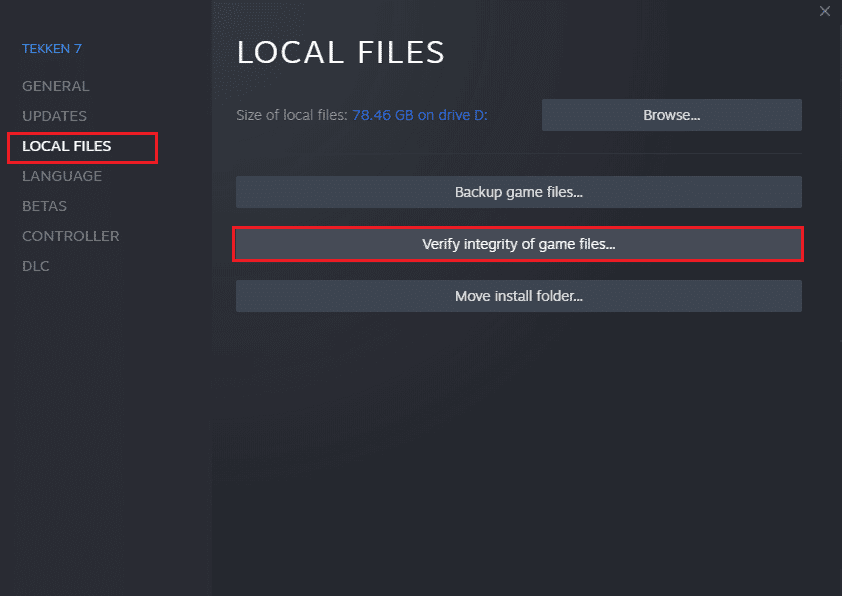
Спосіб 7: Оновлення або відкат драйверів графічної карти
Якщо попередні способи не допомогли, можливо, на вашому комп’ютері встановлено некоректні драйвери графічної карти. Драйвери забезпечують взаємодію між апаратним забезпеченням та грою, тому вони є важливими компонентами.
Варіант I: Оновлення драйверів графічної карти
Пошкоджені або застарілі драйвери можуть бути причиною того, що Forza Horizon 4 не відкривається. Якщо ви не знаєте, як оновити драйвери відеокарти, скористайтеся інструкцією “4 способи оновити драйвери графічної карти у Windows 10”.
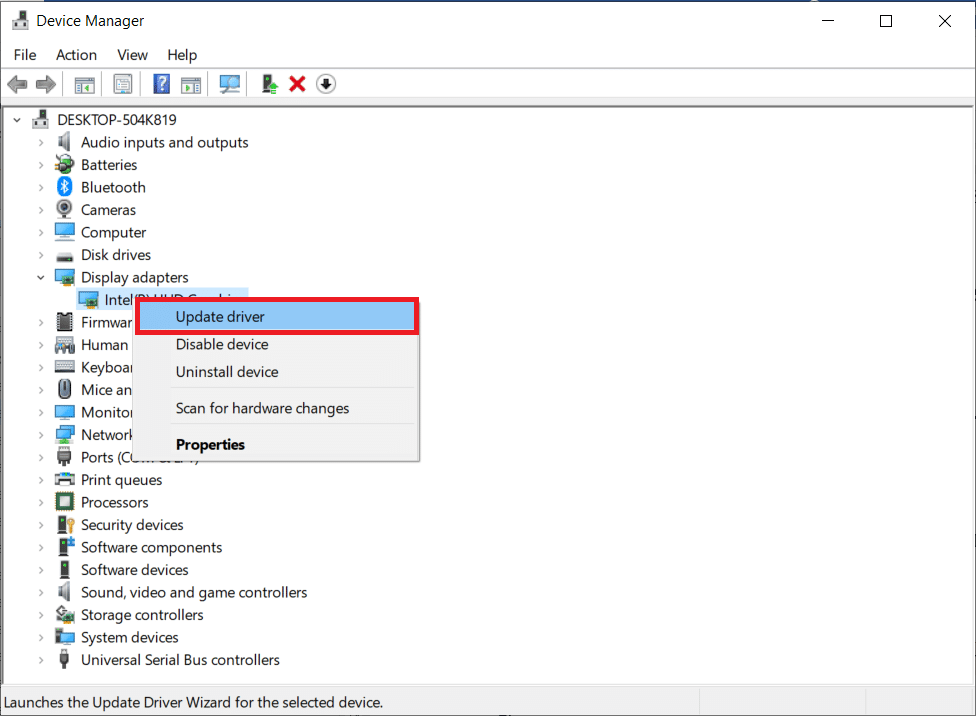
Варіант II: Відкат оновлень графічного драйвера
Можливо, поточна версія графічних драйверів є несумісною з вашою грою. У такому разі вам потрібно відкотити драйвери до попередньої версії. Скористайтеся інструкцією “Як відкотити драйвери у Windows 10”.
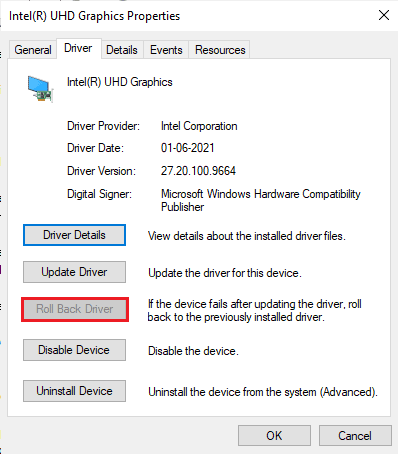
Після відкату драйверів перевірте, чи вирішилася проблема з запуском Forza Horizon 4.
Спосіб 8: Перевстановлення драйверів графіки
Якщо оновлення драйверів відеокарти не допомогло вирішити проблему, спробуйте їх перевстановити. Існують різні методи перевстановлення драйверів. Якщо ви новачок, скористайтеся інструкцією “Як видалити та перевстановити драйвери у Windows 10”.
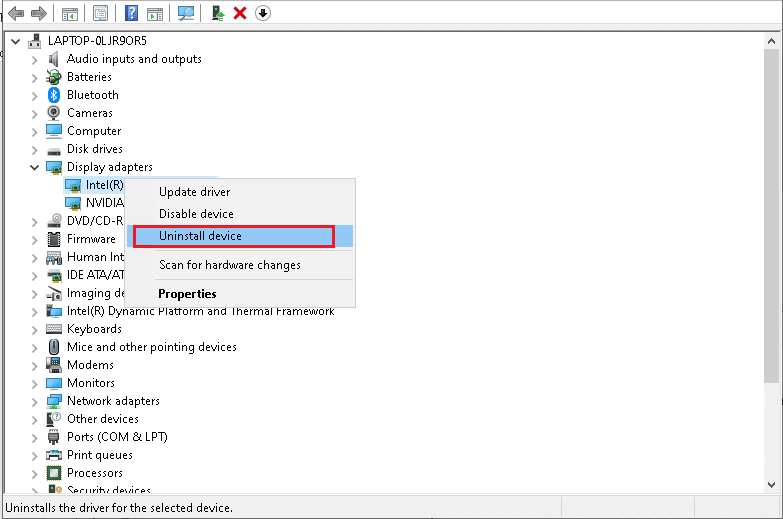
Перевірте, чи вирішилася проблема із запуском Forza Horizon 4 після перевстановлення драйверів графіки.
Спосіб 9: Скидання Microsoft Store
Очищення програми та кешу, пов’язаного з Microsoft Store, може допомогти вирішити проблему із запуском Forza Horizon 4. Цей процес видалить кеш-пам’ять магазину Windows, дані для входу, параметри та налаштування. Програми, встановлені з Microsoft Store, залишаться на вашому комп’ютері з Windows 10.
1. Натисніть клавішу Windows і введіть “Microsoft Store”, а потім виберіть “Налаштування програми”.
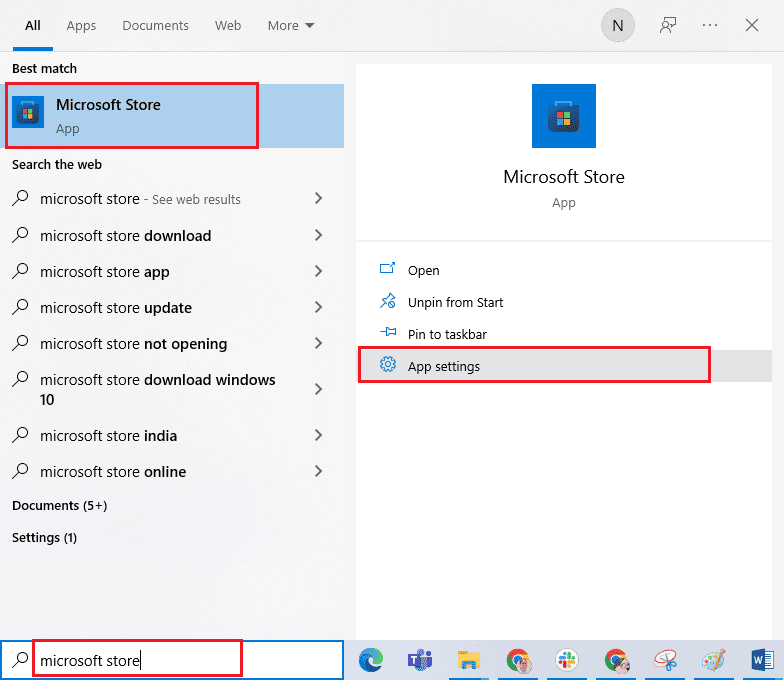
2. Прокрутіть вниз і натисніть “Скинути”.
Примітка: Дані програми будуть видалені під час скидання Microsoft Store.

3. Підтвердіть скидання і перезавантажте комп’ютер.
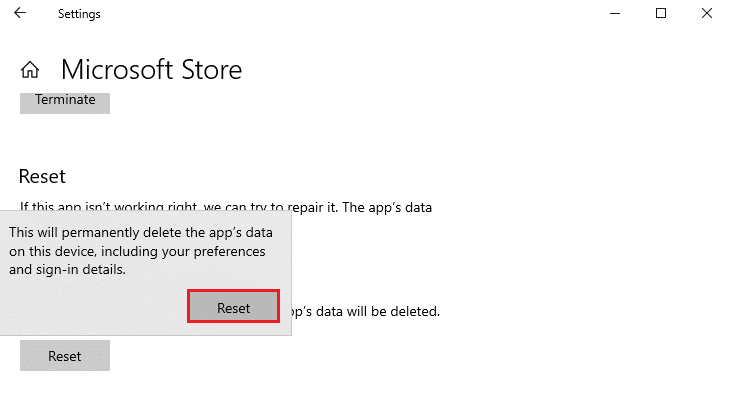
Спосіб 10: Повторна реєстрація Microsoft Store
Скидання Microsoft Store має вирішити проблему із запуском Forza Horizon 4. Якщо проблема не зникає, спробуйте перереєструвати Microsoft Store.
1. Натисніть клавішу Windows, введіть “Windows PowerShell” і виберіть “Запуск від імені адміністратора”.
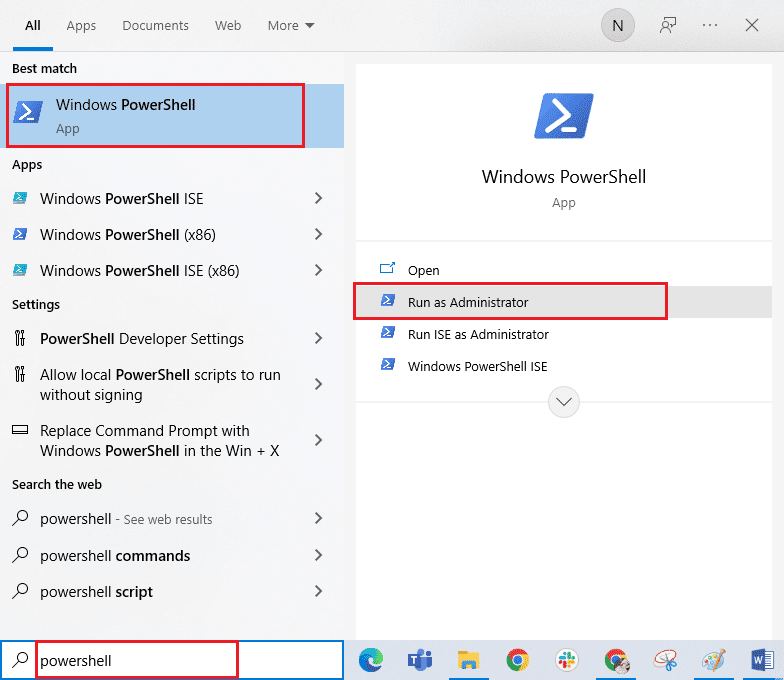
2. Введіть команду нижче і натисніть Enter:
PowerShell -ExecutionPolicy Unrestricted -Command "& {$manifest = (Get-AppxPackage Microsoft.WindowsStore).InstallLocation + 'AppxManifest.xml' ; Add-AppxPackage -DisableDevelopmentMode -Register $manifest}
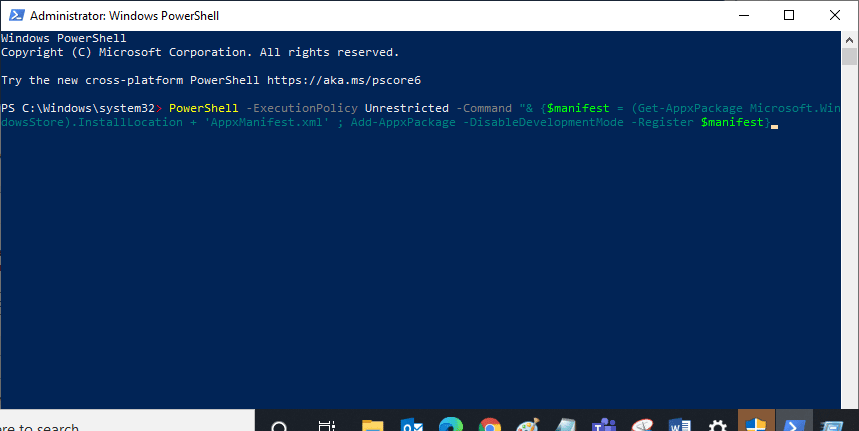
3. Зачекайте, доки команди будуть виконані. Проблема має бути вирішена.
Спосіб 11: Відновлення C++ Redistributable
Спробуйте відновити пакети Microsoft Visual C++ Redistributable, щоб вирішити проблему, через яку Forza Horizon 4 не запускається.
1. Натисніть клавішу Windows і введіть “Програми та функції”. Натисніть “Відкрити”.
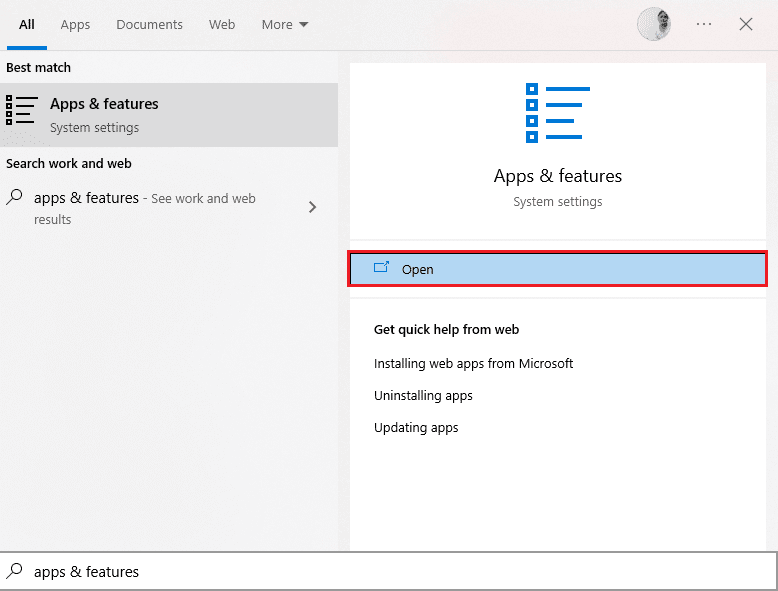
2. У рядку пошуку введіть “Microsoft Visual C++”.
3. Виберіть перший результат пошуку і натисніть